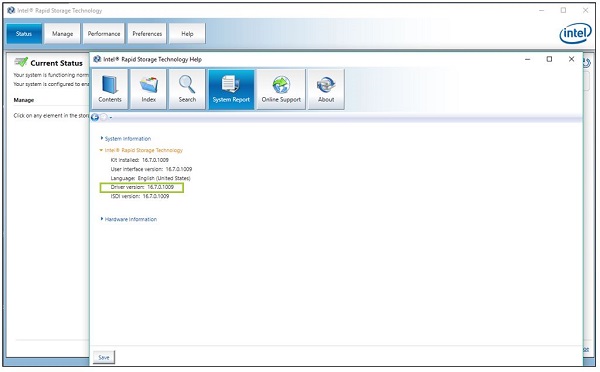如何检查系统中安装的英特尔® 快速存储技术(英特尔® RST)驱动程序的版本
内容类型: 识别我的产品 | 文章 ID: 000031599 | 上次审核日期: 2025 年 03 月 25 日
英特尔® 快速存储技术 (英特尔® RST) 驱动程序与 英特尔® 傲腾™ 内存和存储管理应用程序一起用于管理:
以下选项可用于确定系统上当前安装的英特尔® RST驱动程序的版本。了解这一点很重要,因为所需的驱动程序版本取决于平台的代系。要了解更多信息,请查看 我的平台支持哪些英特尔® 快速存储技术驱动程序?。
| 在你继续阅读之前... |
|
使用以下任一选项检查系统中英特尔® RST驱动程序的版本 您只需从下面选择其中一个选项:
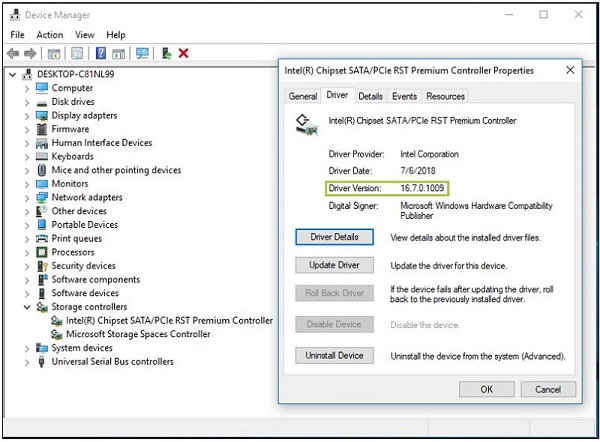
| 从 Microsoft* Store 中获取该应用程序 | 英特尔® 傲腾™ 内存和存储管理应用程序可以从 Microsoft* Store 下载。有关详细信息,请参阅 什么是 英特尔® 傲腾™ 内存和存储管理应用程序? |
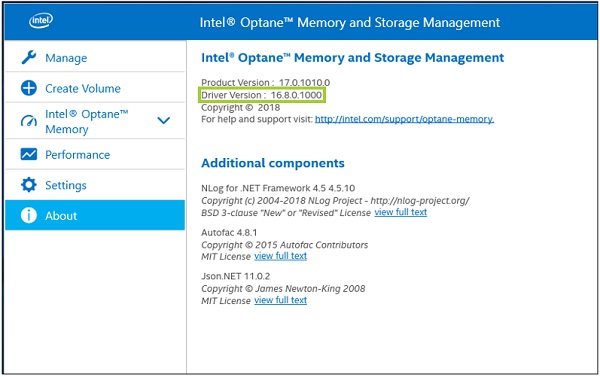
| 想知道为什么这是一个旧版应用程序吗? | 英特尔® 快速存储技术应用程序已被 英特尔® 傲腾™ 内存和存储管理应用程序取代。有关更多详细信息,请参阅 英特尔® 快速存储技术 和 英特尔® 傲腾™ 内存应用程序的停产 (EOL) 公告。 |